File PDF merupakan salah satu bentuk format suatu dokumen atau file yang sangat kompatibel dengan berbagai perangkat. Dengan membuat file berbentuk PDF ini, kita dapat mengantisipasi adanya perubahan yang terjadi pada file saat file tersebut dibuka pada perangkat lain.
Bagi setiap penulis tentunya akan sangat senang jika tulisannya dapat bermanfaat bagi banyak orang. Namun, bagamana jadinya jika hak cipta dari tulisan tersebut malah dijiplak atau plagiat tanpa mencantumkan sumbernya. TIndakan ini tentunya dapat merugikan pemilik karya tersebut.
Berbagai macam karya tulisan baik berupa karya ilmiah maupun jenis tulisan lainnya yang telah dipublikasikan maka tidak terlepas dari kasus plagiarisme. Oleh karena itu, untuk mencegah terjadinya penjiplakan, ada baiknya jika tulisan dalam bentuk file PDF tersebut ditambahkan sistem keamanan.
Salah satu cara melindungi halaman file PDF agar terhindar dari hal tersebut yaitu dengan menambahkan fungsi anti copy paste. Dengan demikian, file PDF yang telah dipublikasikan tidak dapat di-copy paste oleh orang lain.
Artikel ini akan menjelaskan bagaimana cara melindungi halaman PDF dari copy paste. Yuk simak penjelasan berikut ini.
Cara Melindungi Halaman File PDF dari Copy Paste
Nah, salah satu cara untuk menghindari plagiat terhadap tulisan yang telah Anda publikasikan selain menambahkan password, Anda juga dapat melindungi halaman file PDF dari copy paste. Sehingga, tulisan yang telah Anda share hanya bisa dibaca oleh orang lain.
Namun, dibutuhkan aplikasi tambahan untuk dapat melindungi halaman file PDF dari copy paste. Di bawah ini merupakan cara melindungi halaman file PDF dari copy paste. Ikuti langkah-langkah berikut ini.
1. Download aplikasi PDF Anti Copy di https://pdfanticopy.com/
2. Selanjutnya silakan install aplikasi tersebut di perangkat Anda.
3. Nah, sebelum memulai cara berikut, mari kita buka terlebih dahulu pdf yang ingin diberi perlindungan dari copy paste > lalu silakan blok pada area tulisan, maka akan terlihat berwarna biru yang menandakan bahwa halaman masih bisa di-copy paste seperti pada gambar di bawah ini.
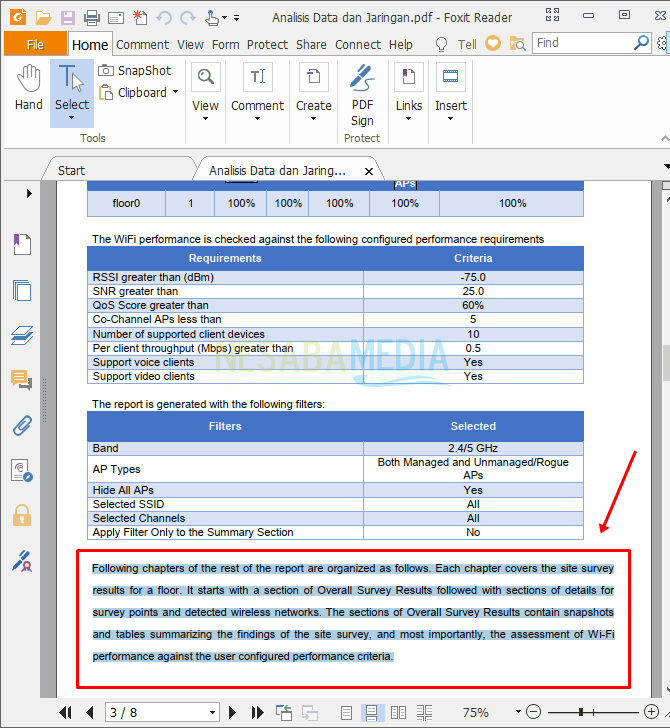
4. Silakan buka aplikasi PDF Anti Copy yang telah terinstall > lalu pilih ikon open PDF atau seperti gambar berikut yang diberi tanda panah warna merah.
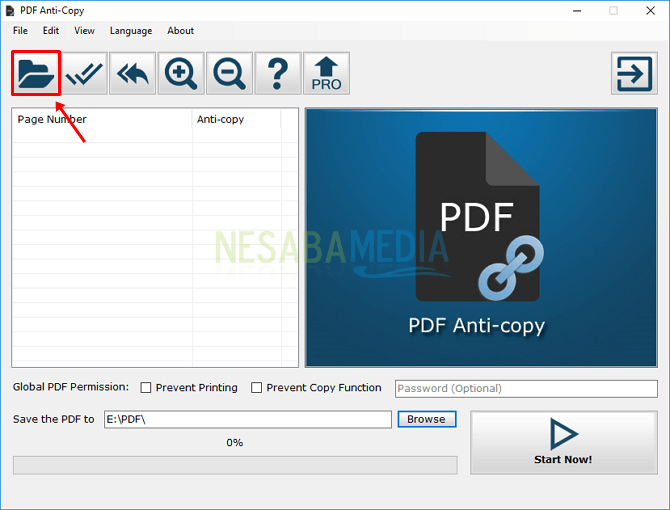
5. Setelah itu silakan cari dan pilih file PDF > lalu klik Open.
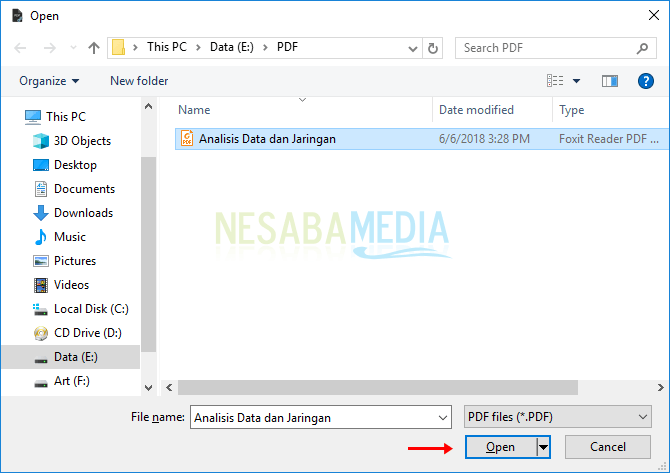
6. Maka akan muncul jumlah halaman dan tampilan dari halaman awal dari file PDF Anda. Pada aplikasi PDF Anti Copy ini Anda juga dapat mengatur beberapa fitur yang disediakan, yaitu:
- Pada area 1: Dapat memilih halaman file PDF yang mana saja yang ingin dilindungi dari copy paste. Anda dapat memilih semua halaman atau dapat memilih beberapa halaman saja dengan cara ceklis pada bagian Anti-copy yang diberi tanda panah nomor 1.
- Pada area 2: Selain dapat melindungi halaman PDF dari copy paste, Anda juga dapat melindungi file PDF agar tidak bisa di-print atau cetak, menghindari fungsi copy dan menambahkan password jika berkenan.
- Pada area 3: Silakan pilih lokasi destinasi atau direktori dari file PDF yang kelak akan tersimpan setelah diproses dengan cara pilih Browse.
- Pada area 4: Jika sudah selesai, silakan klik Start Now pada area yang diberi tanda panah nomor 4.
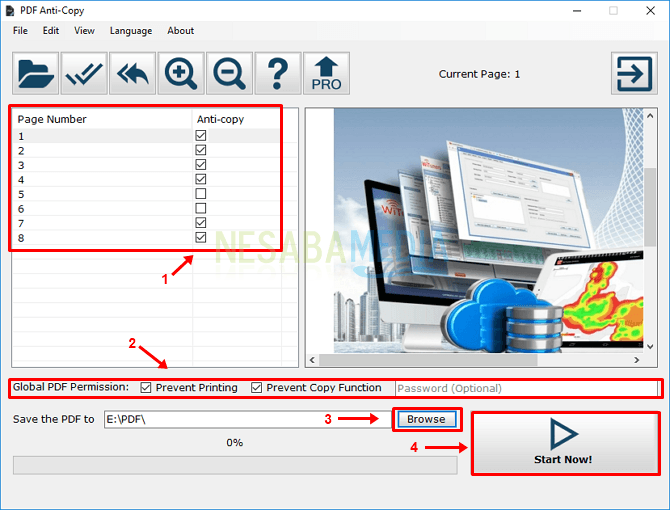
7. Tunggu hingga proses selesai dilakukan atau hingga 100%. Lama waktu proses tergantung kepada ukuran file PDF.
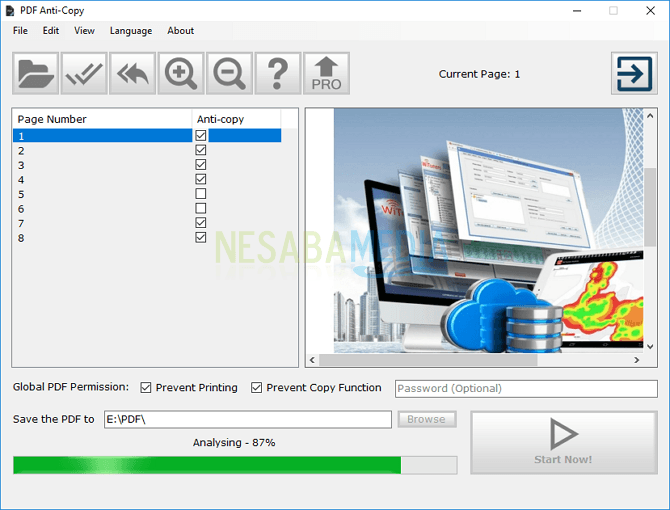
8. Jika sudah selesai, silakan buka file PDF yang telah dilindungi dari copy paste. Kemudian, cobalah untuk melakukan blok lalu copy-paste pada halaman yang telah dilindungi. Maka tulisan yang awalnya berwarna biru jika diblok akan tidak bisa di-copy paste dan tidak menjadi berwarna biru seperti pada gambar di bawah ini.

Adapun kelebihan dari aplikasi PDF Anti Copy ini yaitu seluruh proses yang menggunakan tools atau fitur pada aplikasi ini tidak akan mengubah keaslian dan kualitas file.
Selain itu, kita juga dapat memilih halaman mana saja yang ingin diberikan perlindungan terhadap copy paste. PDF Anti Copy ini juga tersedia dalam beberapa bahasa dan memiliki beragam fitur menarik lainnya. Sekian artikel mengenai cara melindungi halaman PDF dari copy paste. Semoga artikel ini bermanfaat bagi Anda.
Sumber https://indoint.com/


0 comments:
Post a Comment